 サポート内容
サポート内容⇒Officeソフトの操作方法・スキルアップや資格取得・パソコントラブルなど。  サポート方法 サポート方法⇒おもに企業様や個人ご自宅への訪問サポートを行っています。  訪問サポート対象地域 訪問サポート対象地域⇒大牟田・みやま・柳川・大川・筑後地区・熊本県荒尾・長洲・玉名地区、他。 ※他地域の方も対応いたします。 パソコンのことで困っている・・・という方、ちょっとしたことでも結構です。 お気軽にご連絡ください。ご相談・お問い合わせは " 無料 " です。  ご連絡はこちらまで ご連絡はこちらまで
 Mail
お問い合わせフォーム Mail
お問い合わせフォーム
 TEL 090-1870-3024 (服部 勝寿 Hattori Katsuhisa) TEL 090-1870-3024 (服部 勝寿 Hattori Katsuhisa)
|
2010年02月09日
日付の入力(Excel)
えー、今日からエクセルのこともチョイチョイ上げていきたいと思います。
よろしくお願いします(^^)
エクセルで日付を入力する場合は、"/"(スラッシュ) を使用します。
例えば、"2月9日" と入力したい場合は、
"2/9" と入力後、Enter キーを押すと、"2月9日" と表示されます。
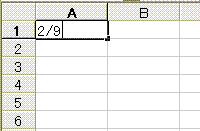
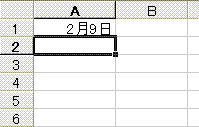
日付の表示を変えたいときは、、、
セル内で右クリック ⇒ セルの書式設定

表示形式(タブ)で、日付の種類の中から表示させたい日付を選択後、
OKボタンを押すと、
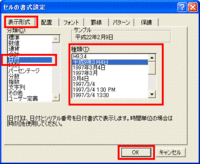
日付の表示形式を変えることができます。
もし、下図のような表示(#######)になってしまった場合は、

列番号の境界線で、マウスが下図の形になった状態で、
ダブルクリック(またはドラッグ)します。
※列幅が足りないと、下図ような表示になります。
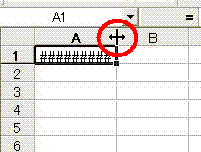
↓↓

列幅が調整され、日付がきちんと表示されます(^^)
よろしくお願いします(^^)
エクセルで日付を入力する場合は、"/"(スラッシュ) を使用します。
例えば、"2月9日" と入力したい場合は、
"2/9" と入力後、Enter キーを押すと、"2月9日" と表示されます。
日付の表示を変えたいときは、、、
セル内で右クリック ⇒ セルの書式設定
表示形式(タブ)で、日付の種類の中から表示させたい日付を選択後、
OKボタンを押すと、
日付の表示形式を変えることができます。
もし、下図のような表示(#######)になってしまった場合は、
列番号の境界線で、マウスが下図の形になった状態で、
ダブルクリック(またはドラッグ)します。
※列幅が足りないと、下図ような表示になります。
↓↓
列幅が調整され、日付がきちんと表示されます(^^)
Posted by 服部 勝寿 at 16:40│Comments(0)
│Excel


